
În procesul de creare a unui site de pe site-ul joomla motorului trebuie să fie adăugate la o varietate de diferite extensii: componente, module și plug-in-uri.
Extensiile Instalarea procesa un simplu, dar înfricoșător de mulți novice utilizatori Joomla. De fapt, instalarea de extensii cu site-ul joomla - este simplu și chiar un proces simplu.
Despre cum se instalează extensii pentru Joomla 3, este această notă.
Instalarea pe site-ul de lucru pe extensiile CMS Joomla poate fi 4 moduri:
Extensiile Instalarea apar în managerul de extensie de pe pagina de instalare. Pentru a ajunge la această pagină, trebuie să site-ul admin panoul din meniul de sus merge la următoarea cale:
Extensii => Extensii Managerului => Setare
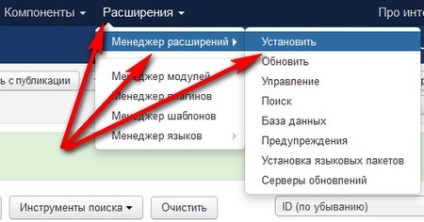
După ce se întâmplă în acest fel, vom ajunge la filele de pagină pentru setări avansate.
Dacă aceasta este prima dată pentru a ajunge la această pagină - vi se va solicita să instalați JED marcaj. care vor fi discutate mai jos. JED - este o opțiune convenabilă în Joomla, care este foarte recomandat.
Se pare că acest mesaj de configurare astfel:
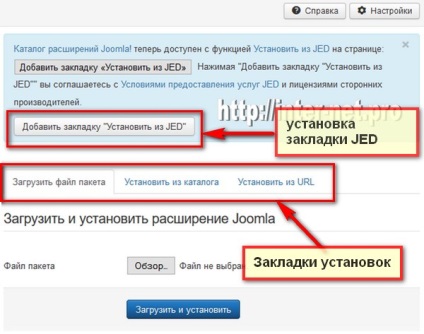
După instalarea Jed, la trei file pentru setări avansate existente Adauga semn de carte „Install din JED“, care va fi deschis în mod implicit atunci când introduceți Managerul de setări avansate.
Acum, uita-te la moduri de a extinde plantele din joomla.
Instalarea JED
Opțiunea, care a venit în Joomla cu versiunea a treia. Instalarea JED presupune componente de căutare și extensii aprobate de către funcționar dezvoltatori Joomla nepokidaya panoul de control al site-ului. Toate extensiile afișate în fila Setări din JED a trecut moderație în Joomla.
instalarea fila JED arată astfel:
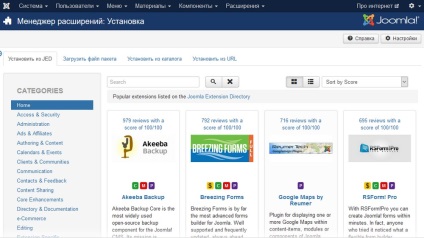
Exemplu de instalare a JED descrise în detaliu, de exemplu, în materialul: un forum pentru Joomla
Dar nu toate extensiile sunt disponibile pentru instalare din fila JED. Extensiile Foarte adesea selectate din JED duce la site-ul web al dezvoltatorului, în cazul în care au oferit să descărcați sau să cumpere extensia dorită. În aceste cazuri, cea mai populară metodă folosită de plante, care sunt explicate în continuare.
Instalarea folosind descărca pachetul de expansiune
După cum sa menționat deja, această metodă este cea mai populară și destul de simplu.
Această metodă de încărcare este realizată din fila „Upload Package File“:
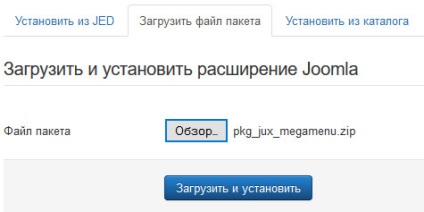
Metoda se bazează pe faptul că, atunci când faceți clic pe butonul „Browse“, apare o fereastră în cazul în care aveți nevoie de computer pentru a selecta un pachet de fișier instalează extensia și faceți clic pe „Descărcați și instalați“, extensia este instalat pe site-ul Joomla. Desigur, pentru acest lucru, este necesar să se extindă pachetul era deja pe computer, care, înainte de care aveți nevoie pentru a descărca dezvoltatorii de Internet sau pe site-urile care distribuie extensii pentru joomla.
Dar există o condiție sine qua non - pachet de prelungire trebuie să fie arhivate în format .zip.
Instalați din directorul
Instalarea catalogului - instalare metoda avansată de pe site-ul vine de la prima versiune de Joomla. În prezent metoda, aproape nu se aplică și se estompează treptat în trecut.
Sensul acestei metode este faptul că preexpandare a pachetului trebuie să fie pompat în tmp folderul temporar. situat în directorul rădăcină al unui site.
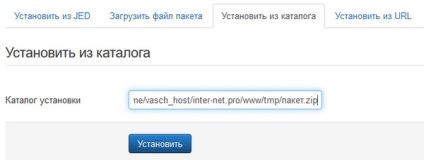
Pentru a instala extinderea acestei metode, trebuie mai întâi pompat în dosarul FTP. situat în directorul rădăcină al unui site, și apoi în „Install din directorul“ este necesar să se înregistreze calea completă la dosar, împreună cu numele și faceți clic pe butonul „Install“.
Setarea link-ul către directorul extensiei
Această metodă de instalare a extensiilor cel mai rapid si nu are nevoie de pre-descărca pachetul de expansiune la computer. Metoda este utilă în special dacă aveți un internet de viteză mică.
Instalarea se datorează la favorite „Install din URL-ul“:
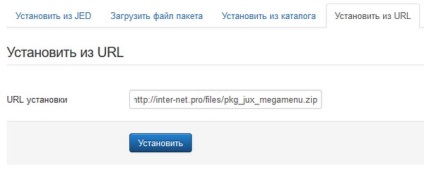
Aproape toți dezvoltatorii de extensii pentru oferta joomla pentru a descărca fișierul .zip gata (fără fișiere suplimentare) sunt complet gata pentru instalare pe site-ul.
Pentru a instala o extensie de la Urla, trebuie să instalați link-ul URL-ul la un catalog în expansiune.